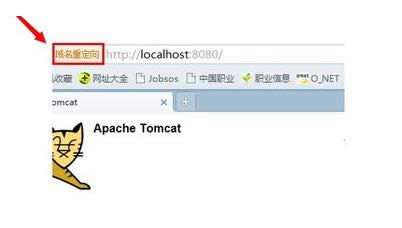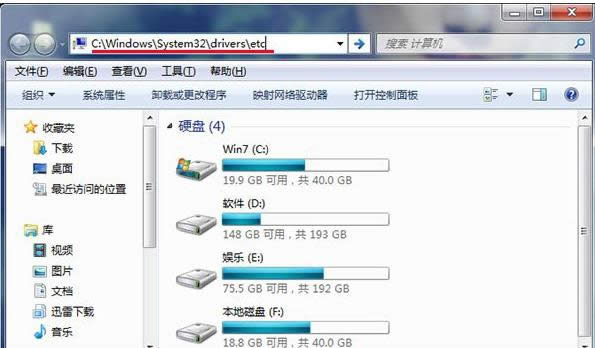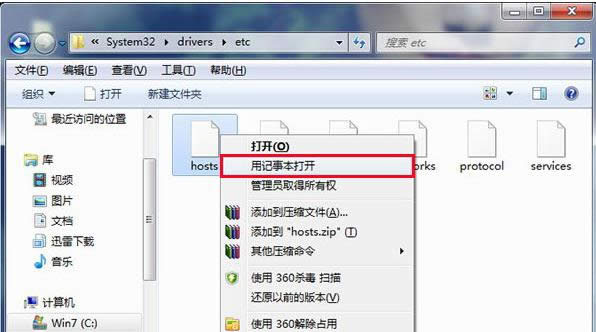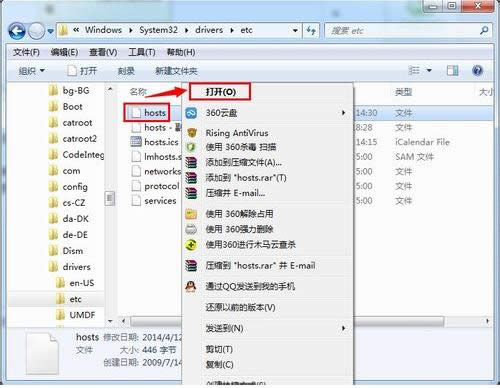如何处理Windows7系统打开页面提示域名重定向?
发布时间:2022-04-02 文章来源:xp下载站 浏览: 47
|
随着电脑硬件和软件的不断升级,微软的Windows也在不断升级,从架构的16位、16+32位混合版(Windows9x)、32位再到64位, 系统版本从最初的Windows 1.0 到大家熟知的Windows 95、Windows 98、Windows ME、Windows 2000、Windows 2003、Windows XP、Windows Vista、Windows 7、Windows 8、Windows 8.1、Windows 10 和 Windows Server服务器企业级操作系统,不断持续更新,微软一直在致力于Windows操作系统的开发和完善。现在最新的正式版本是Windows 10。 最近,有些用户通过Win7系统浏览器访问某个网站的时候,搜索框出现“域名重定向”的提示(具体如下图左上角所示),导致无法打开网页。其实,出现这提示一般来说都是系统文件“hosts”破坏了,只要删除里面的内容或者修复hosts文件就能解决问题。现在,小鱼一键重装系统小编就来教大家修复hosts文件解决Win7系统打开网页提示域名重定向问题。
操作方法一: 1、双击打开计算机,或者将鼠标移至计算机图标上单击右键,在弹出的选项中点击打开,如下图所示:
2、接着在目录路径处输入“C:\Windows\System32\drivers\etc”,按回车键执行,如下图所示:
3、接着找到hosts文件,然后单击鼠标右键,在弹出的选项中点击用记事本打开,如下图所示:
4、在hosts记事本文件中把For example:下第一个参数值留下,后面的全部删除,然后按组合键(ctrl+s)保存文件,如下图所示:
操作方法二:
补充:如果以上操作不行,就利用360安全卫士或借助其他工具修复IE、修复系统文件。选择系统修复-》常规修复。一般问题都能解决。 Microsoft Windows,是美国微软公司研发的一套操作系统,它问世于1985年,起初仅仅是Microsoft-DOS模拟环境,后续的系统版本由于微软不断的更新升级,不但易用,也慢慢的成为家家户户人们最喜爱的操作系统。
|
本文章关键词: 如何处理Win7系统打开页面提示域名重定向?
相关文章
本类教程排行
系统热门教程
本热门系统总排行